에 의해 열정적인 작가
대부분의 Windows 사용자는 시스템의 웹 카메라와 사용 방법을 알고 있습니다. 그러나 많은 사람들이 네트워크 카메라와 이것이 어떻게 매우 유용할 수 있는지에 대해 알지 못합니다. 네트워크 카메라는 사진이나 동영상을 캡처하여 압축하여 Wi-Fi에 연결된 네트워크를 통해 전송합니다. 따라서 사용자는 전 세계 어디에서나 실시간 사진 또는 비디오를 보고/액세스할 수 있습니다. 이것이 CCTV 카메라가 우리 집이나 우리에게 보안 감시를 제공하는 이유입니다. 전제. 웹 카메라는 시스템에 직접 연결해야 하지만 네트워크 카메라는 데이터를 전송하기 위해 인터넷에 연결되어 있으면 우리 전제의 어느 곳에나 배치할 수 있습니다. 그러나 많은 사람들이 시스템에 네트워크 카메라를 추가하는 것을 어려워합니다. 따라서 이 게시물에서는 Windows 11 시스템에 네트워크 카메라를 추가하는 방법에 대한 몇 가지 쉬운 단계를 제시했습니다.
Windows 11에서 네트워크 카메라를 추가하는 방법
1단계: 열기 설정 눌러 앱 윈도우 + 나 키를 함께 사용하십시오.
2단계: 클릭 블루투스 및 기기 의 왼쪽에 설정 창문.
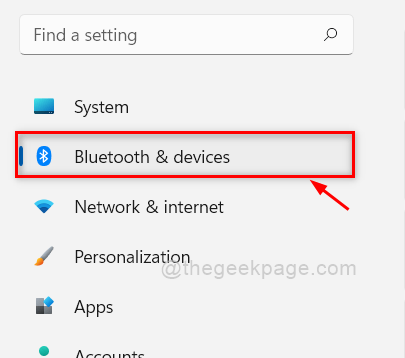
3단계: 오른쪽에 있는 Bluetooth 및 장치 페이지를 아래로 스크롤하고 카메라 아래 이미지와 같이 옵션을 선택합니다.
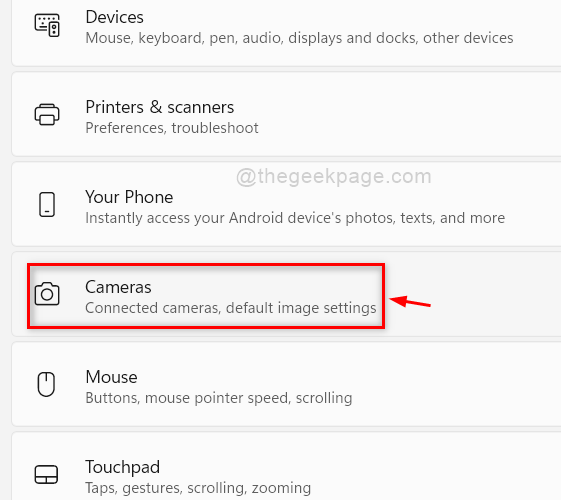
4단계: 그런 다음 카메라 검색 버튼 네트워크 카메라 추가 아래와 같이 Cameras 페이지에서 옵션을 선택합니다.

5단계: 네트워크 카메라 검색을 시작합니다.
6단계: 주변에 네트워크 카메라가 있고 검색된 경우 네트워크 카메라 추가 아래에 나열됩니다. 그렇지 않으면 표시됩니다 카메라를 찾을 수 없습니다. 아래 그림과 같이.
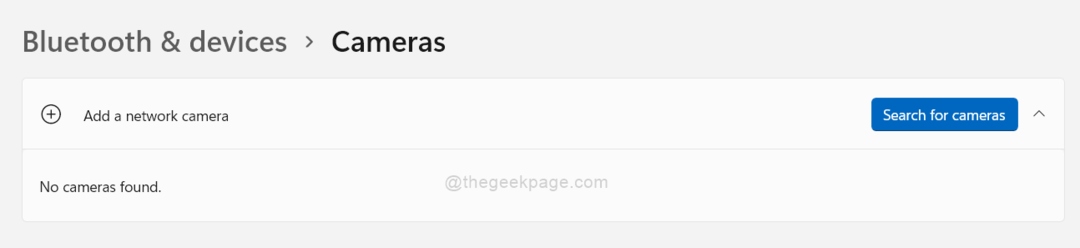
7단계: 네트워크 카메라가 감지된 경우 해당 카메라를 클릭하면 시스템에 해당 네트워크 카메라가 추가됩니다.
8단계: 네트워크 카메라를 추가한 후 설정 앱을 닫습니다.
그게 다야.
이 게시물이 유익하고 도움이 되었기를 바랍니다.
아래에 의견을 남겨주세요.
읽어 주셔서 감사합니다!


